css修改字體大小主要通過font-size屬性實現(xiàn),常用單位包括像素(px)、em、rem、百分比(%)等。1. 像素(px)是最直接的單位,但不支持用戶縮放,影響可訪問性;2. em是相對于父元素字體大小的單位,適合局部調整;3. rem是相對于根元素的單位,便于全局控制和響應式布局;4. 百分比(%)也基于父元素,適合比例縮放;5. 視口單位(vw, vh等)根據(jù)屏幕尺寸動態(tài)調整,但需謹慎使用以避免不一致問題。最佳實踐推薦使用rem作為主單位,并設置合理的根元素字體大小,結合css變量提升可維護性。同時應考慮可訪問性,確保字體足夠大,并通過媒體查詢適配不同設備。開發(fā)者可通過chrome工具查看和調試字體大小,此外line-height、letter-spacing等屬性也會間接影響字體視覺效果。

直接來說,CSS修改字體大小主要通過font-size屬性實現(xiàn)。你可以使用像素(px)、em、rem、百分比(%)等單位來定義字體大小,選擇哪種單位取決于你的具體需求和項目整體風格。

解決方案

修改字體大小最直接的方法就是使用font-size屬性。
立即學習“前端免費學習筆記(深入)”;
-
像素(px):這是最常見的單位,簡單直接。例如,font-size: 16px; 將字體設置為16像素。這種方式的缺點是,當用戶在瀏覽器中調整字體大小時,像素值不會隨之改變,可能影響可訪問性。
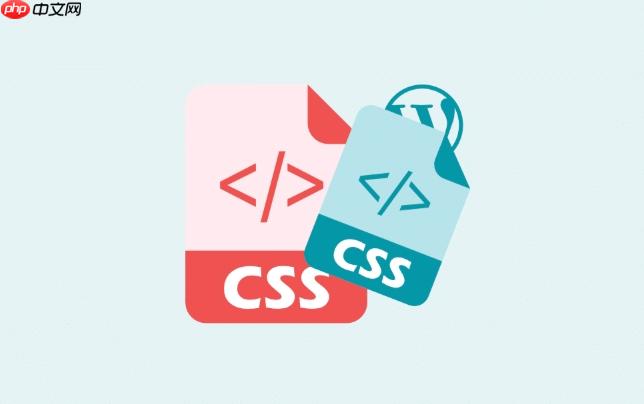
-
em:em是相對于父元素的字體大小。例如,如果父元素的字體大小是16px,子元素的font-size: 2em; 意味著子元素的字體大小是32px。em的優(yōu)點在于它具有繼承性,可以方便地調整整體字體大小。
-
rem:rem是相對于根元素(html)的字體大小。這意味著無論元素嵌套多深,rem的值都只取決于根元素的字體大小。這使得rem成為創(chuàng)建響應式布局的理想選擇,因為你只需要修改根元素的字體大小,就可以調整整個網站的字體大小。
-
百分比(%):百分比也是相對于父元素的字體大小。font-size: 100%; 等同于父元素的字體大小。
-
視口單位(vw, vh, vmin, vmax):這些單位相對于視口的大小,可以根據(jù)屏幕尺寸動態(tài)調整字體大小。例如,font-size: 5vw; 將字體大小設置為視口寬度的5%。但需要注意,過度使用視口單位可能會導致字體在不同屏幕尺寸下表現(xiàn)不一致,需要謹慎使用。
/* 示例 */ body { font-size: 16px; /* 設置根元素的字體大小 */ } h1 { font-size: 2rem; /* h1 的字體大小是根元素字體大小的兩倍,即 32px */ } p { font-size: 1.2em; /* p 的字體大小是父元素字體大小的 1.2 倍 */ } .small-text { font-size: 80%; /* .small-text 的字體大小是父元素字體大小的 80% */ }
選擇哪種單位取決于你的具體需求。如果你需要精確控制字體大小,并且不希望受到父元素的影響,那么像素是一個不錯的選擇。如果你希望創(chuàng)建響應式布局,并且方便調整整體字體大小,那么rem可能更適合你。
CSS字體大小設置的最佳實踐是什么?
- 使用rem作為主要的字體大小單位:rem提供了一種方便的方式來管理整個網站的字體大小,只需要修改根元素的字體大小即可。
- 設置合理的根元素字體大小:通常,將根元素的字體大小設置為16px是一個不錯的選擇,因為這是大多數(shù)瀏覽器的默認字體大小。
- 使用CSS變量:可以使用CSS變量來定義常用的字體大小,并在整個網站中使用這些變量。這可以提高代碼的可維護性。
:root { --base-font-size: 16px; --heading-font-size: 2rem; --paragraph-font-size: 1.2rem; } h1 { font-size: var(--heading-font-size); } p { font-size: var(--paragraph-font-size); }
- 考慮可訪問性:確保字體大小足夠大,以便用戶可以輕松閱讀。避免使用過小的字體大小,并提供一種方式讓用戶可以調整字體大小。
- 使用媒體查詢:可以使用媒體查詢根據(jù)不同的屏幕尺寸調整字體大小,以確保在所有設備上都能獲得良好的閱讀體驗。
/* 示例 */ body { font-size: 16px; } @media (max-width: 768px) { body { font-size: 14px; /* 在小屏幕上減小字體大小 */ } }
如何使用Chrome開發(fā)者工具調試字體大小?
Chrome開發(fā)者工具是一個強大的工具,可以用來調試CSS樣式,包括字體大小。
-
打開開發(fā)者工具:在Chrome瀏覽器中,右鍵點擊頁面,選擇“檢查”或“審查元素”。或者,你可以使用快捷鍵Ctrl+Shift+I (windows) 或 Cmd+Option+I (Mac)。
-
選擇元素:在開發(fā)者工具的“Elements”面板中,找到你想要調試的元素。
-
查看和修改樣式:在“Styles”面板中,你可以看到該元素的所有CSS樣式,包括font-size。你可以直接在面板中修改font-size的值,并立即看到效果。
-
計算值:在“Computed”面板中,你可以看到該元素的計算值,包括font-size。這可以幫助你了解font-size是如何被計算出來的,特別是當使用了em或rem等相對單位時。
-
字體渲染:開發(fā)者工具還可以幫助你檢查字體渲染問題。例如,你可以查看字體是否被正確加載,或者是否存在字體模糊等問題。
使用開發(fā)者工具可以幫助你快速找到并解決字體大小相關的問題,提高開發(fā)效率。
除了font-size,還有哪些css屬性可以影響字體大小?
雖然font-size是控制字體大小的主要屬性,但還有一些其他的CSS屬性也會間接影響字體大小:
- line-height:行高會影響文本的垂直間距,從而影響整體的視覺大小。較大的行高會使文本看起來更大,反之亦然。
- letter-spacing:字母間距會影響文本的水平間距,也會影響整體的視覺大小。增加字母間距會使文本看起來更寬,反之亦然。
- word-spacing:單詞間距會影響單詞之間的間距,也會影響整體的視覺大小。增加單詞間距會使文本看起來更分散,反之亦然。
- transform: scale():使用transform: scale()可以縮放元素,包括文本。這可以用來改變文本的整體大小,但需要注意可能會影響文本的清晰度。
- zoom (非標準):zoom屬性可以縮放元素,類似于transform: scale(),但它不是一個標準的CSS屬性,可能在某些瀏覽器中不兼容。
這些屬性通常不會直接用來控制字體大小,但它們可以用來微調文本的視覺效果,使其看起來更符合設計要求。例如,你可以使用line-height來調整文本的垂直間距,使其更易于閱讀;或者使用letter-spacing來調整文本的水平間距,使其更具美感。



















